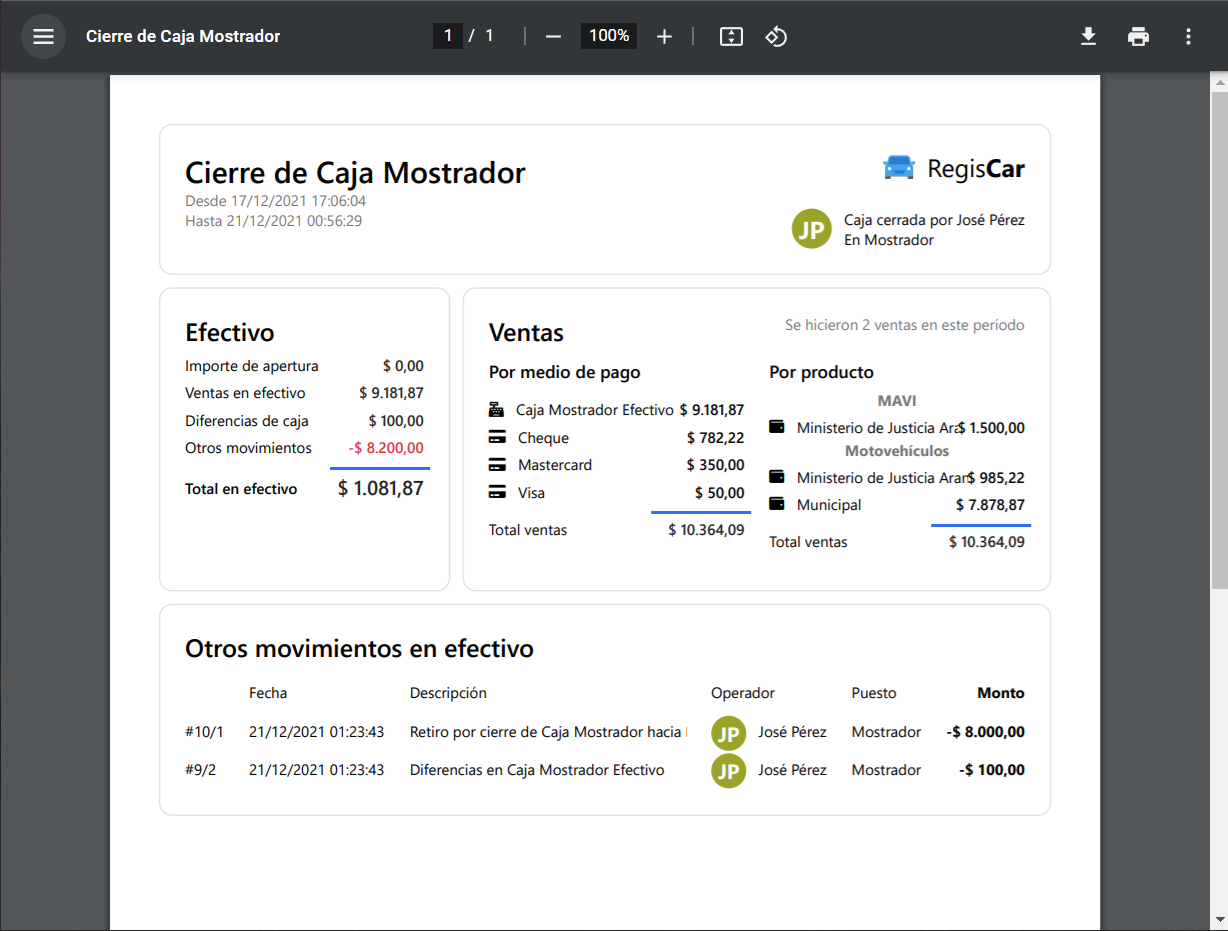Cierres de Caja #
Los cierres de caja representan un periodo de tiempo en el que la empresa ha registrado el ingreso y egreso de dinero en una Caja determinada.
Normalmente, en su empresa se va a crear un cierre de caja por día, pero puede crear cierres de caja cuando sea necesario, por ejemplo una vez cada dos días o una vez por semana o incluso multiples veces por día.
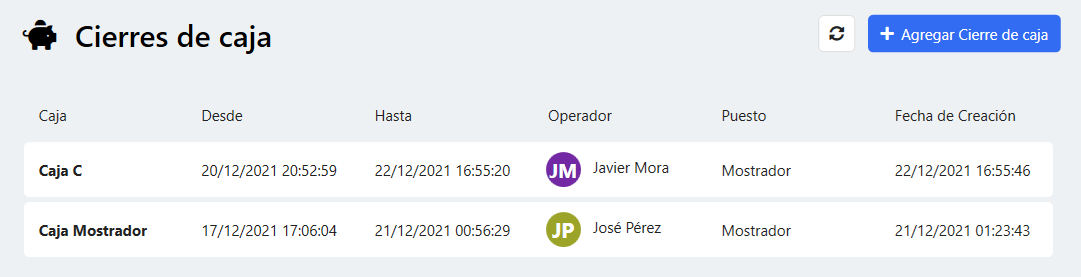
Los datos guardados en un cierre de caja son inmutables. Esto significa que una vez que se ha guardado un cierre de caja, no se puede modificar. Esto garantiza que los datos de los cierres de caja sean confiables y que perduren en el tiempo.
Agregar Cierre de Caja #
Para agregar un cierre de caja, diríjase a la página de Cierres de Caja y pulse en el botón Agregar cierre. Se abrirá la pantalla de detalles de caja. Pulse el botón Cerrar caja.
Se abrirá la pantalla de resumen de caja de la caja que usted tenga asignada. Revise que todos los datos sean correctos y pulse el botón Cerrar caja para abrir el asistente de cierre de caja.
Paso 1: Conteo de efectivo
Cuente el efectivo en la caja y complete el campo Importe en efectivo actual con el importe que se encuentra en la caja. Si la caja no tiene efectivo, complete el campo con 0.00.
En caso de que el importe sea mayor o menor al calculado por RegisCar, se mostrarán los diferencias en el campo Diferencias.
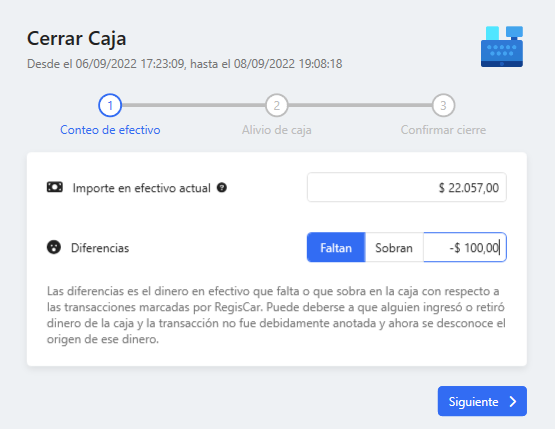
Paso 2: Depósitos en bancos
Al cerrar la caja, es muy probable que quiera retirar el dinero en efectivo y depositarlo en un banco. RegisCar le facilita hacer esto desde el mismo asistente de cierre de caja.
Este paso solo se mostrará si hay al menos una Cuenta bancaria en el sistema. En caso contrario, el paso se ocultará.
Existen dos opciones, puede:
- Indicar cuánto dinero en efectivo va a retirar de la caja y va a depositar en las Cuentas bancarias que se encuentran en el sistema; o bien,
- Indicar cuánto dinero va a dejar en la caja como importe de apertura. El resto del dinero deberá depositarlo en alguna cuenta bancaria.
En la lista de Depósitos en bancos puede agregar tantos depósitos como quiera utilizando los botones de Agregar y Eliminar. La suma de los depósitos debe ser igual al importe total a depositar en bancos.
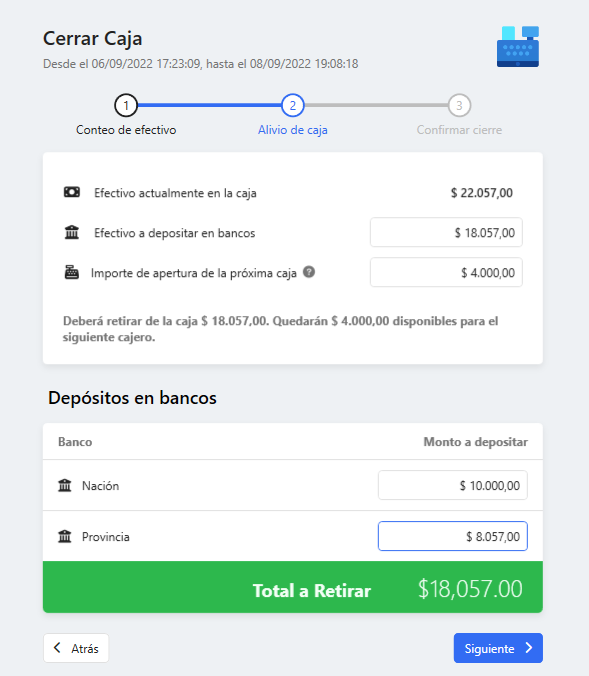
Paso 3: Confirmar cierre
Para finalizar, verifique que todos los datos estén correctos. Puede agregar un comentario adicional al registrar el cierre de caja si lo desea. Cuando haya terminado, pulse en el botón Confirmar cierre de caja.
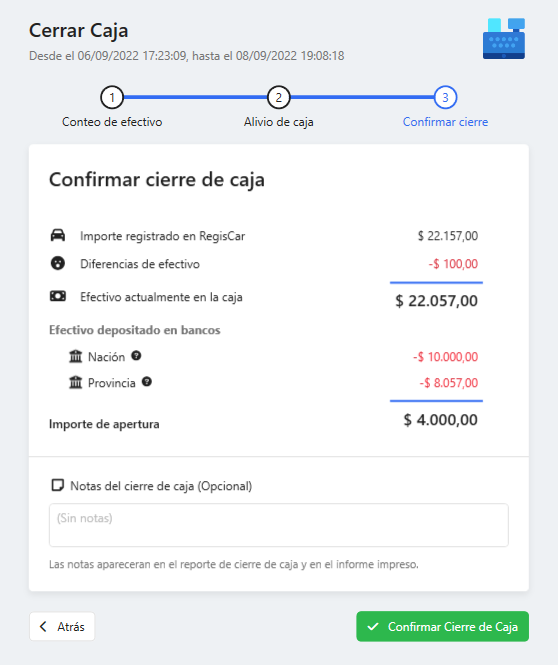
Al confirmar el cierre de caja, se mostrará un mensaje de confirmación. Podrá acceder a la información del cierre de caja que se acaba de crear pulsando el botón Abrir cierre de caja o bien desde la pantalla de Cierre de cajas.
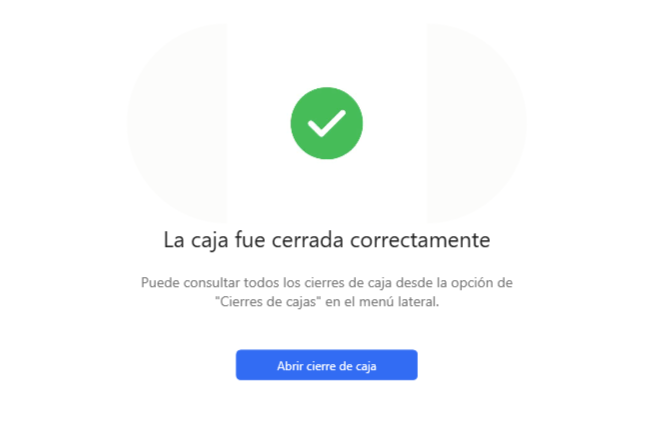
Ver un Cierre de Caja #
Para ver el detalle de un cierre de caja, diríjase a la página de Cierres de Caja y haga doble click en el cierre de caja que desea ver.
Se abrirá una pantalla muy similar a la pantalla de detalles de caja pero con la información del estado de la caja en el periodo de tiempo del cierre de caja.
Para más información sobre esta pantalla puede consultar la sección de Detalles de caja.
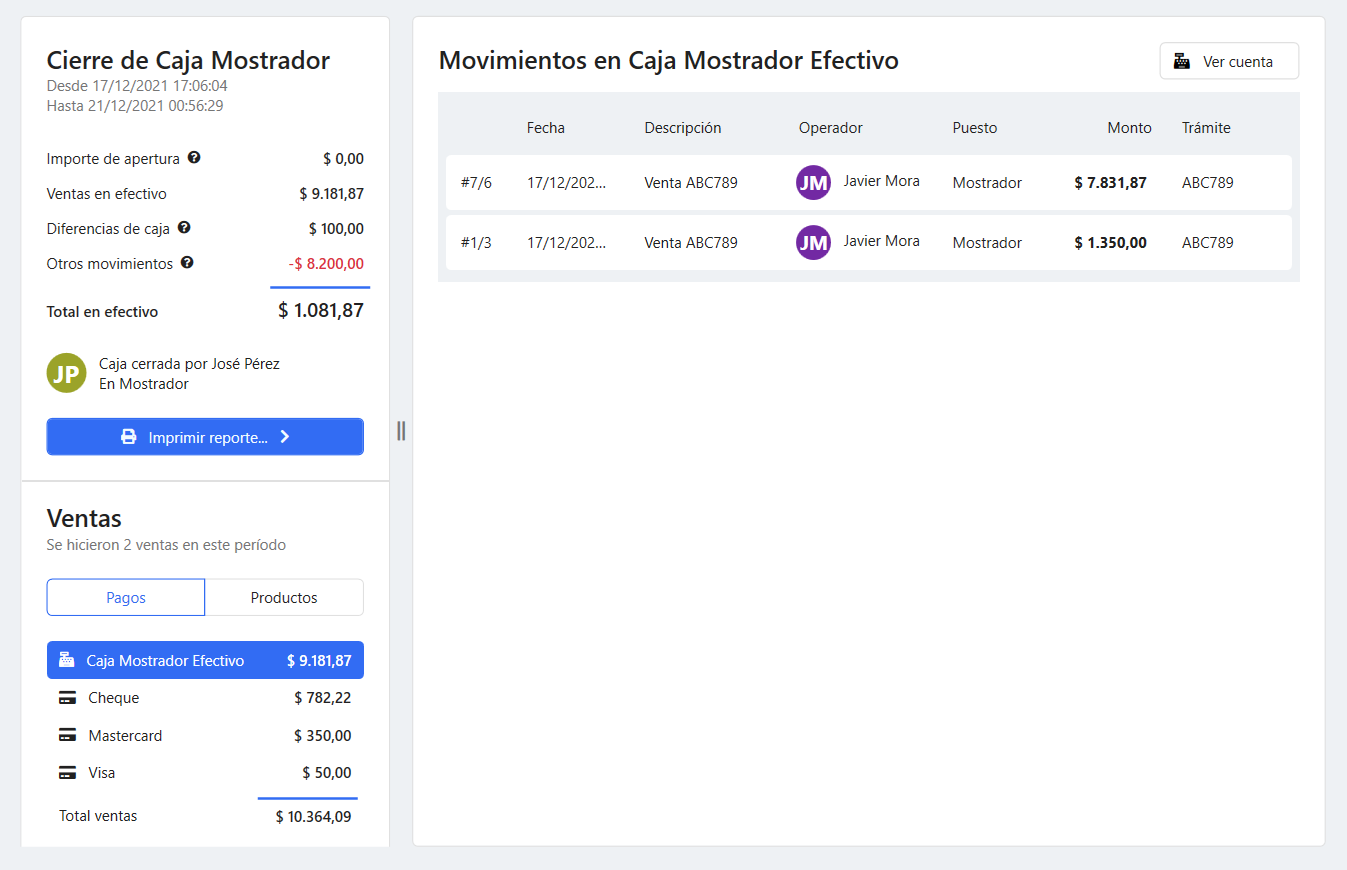
Imprimir un reporte de cierre de caja #
Para imprimir un reporte de cierre de caja:
- Diríjase a la página de Cierres de Caja
- Haga doble click en el cierre de caja que desea imprimir.
- Pulse el botón Imprimir Reporte.
- Se abrirá el cuadro de diálogo de impresión de Windows. Seleccione la impresora y la configuración de impresión que desee.
- Pulse Imprimir.
El reporte se imprimirá en la impresora seleccionada. Puede utilizar la opción de “Microsoft Print to PDF” para generar un archivo PDF en lugar de imprimirlo.
El reporte se verá similar al siguiente: